Folosind Android Studio
Android Studio este un mediu de dezvoltare integrat (IDE in engleza), mai exact o aplicatie ce prezinta o interfata frumoasa pentru programare, facuta cu scopul dezvoltarii de aplicatii Android. Android studio compileaza codul tau intr-un apk care este mai apoi instalat pe controlerul robotului, adica pe Control Hub sau pe un telefen Android legal in competitia FTC.
Descarcarea Android Studio
Daca ai descarcat deja Android studio, puteti trece la pasul urmator, care este configurarea SDK-ului.
Pasii pentru descarcarea si conficararea aplicatiei sunt:
-
Verificati ca sistemul dvs indeplineste cerintele necesare gasite la https://developer.android.com/studio#Requirements
-
Instalati cea mai recenta versiune a Android Studio de la
-
Rulati executabilul (fisierul .exe), urmati toate instructiunile ce apar si folositi toate kit-urile de dezvoltare (develpment kit)
Configurarea SDK-ului
Acum ca ai instalat Android Studio, va trebui sa folosesti SDK-ul (software development kit-ul) din sezonul actual unde vei face codul echipei tale.
Instalarea SDK-ului
SDK-ul este disponibil publicului pe GitHub in fiecare sezon. Cel de sezonul actual este aici https://github.com/FIRST-Tech-Challenge/FtcRobotController. Dar daca descrierea nu coincide cu sezonul tau actual, atunci poti cauta “FTC Robot Controller” urmat de numele sezonului si anul pe google si sigur vei gasi ceea ce trebuie.
Odata ce ai ajuns pe pagina de github vei urma pasii acestia:
- Vei apasa pe butonul verde pe care scrie “code”. Si apoi selectezi “Download ZIP”
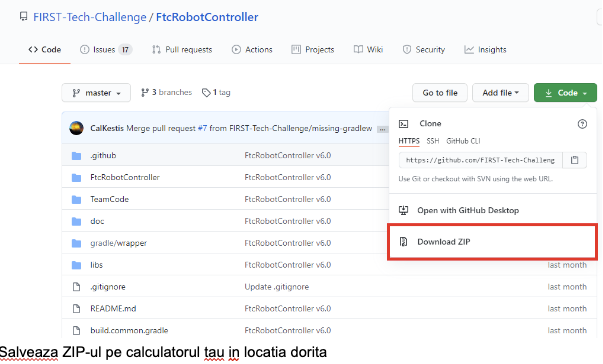
- Salveaza ZIP-ul pe calculatorul tau in locatia dorita
- Dupa ce e salvat pe calculator, extrage continutul ZIP-ului si plasati-l in orice locatie.
 Ar trebui sa vezi continutul SDK-ului inauntrul folderului creat.
Ar trebui sa vezi continutul SDK-ului inauntrul folderului creat.
Instalarea SDK-ului cu GitHub desktop
-
Primul pas este instalarea GitHub Desktop https://docs.github.com/en/desktop/installing-and-authenticating-to-github-desktop
-
Apoi trebuie deschis repositry-ul SDK-ului (pagina cu butonul verde de la partea anterioare)
-
Apasa pe butonul verde pe care scrie “code”, iar apoi selecteaza “Open with GitHub Desktop”
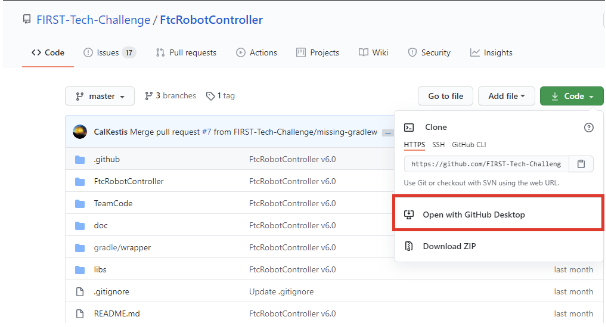
- Cloneaza proiectul
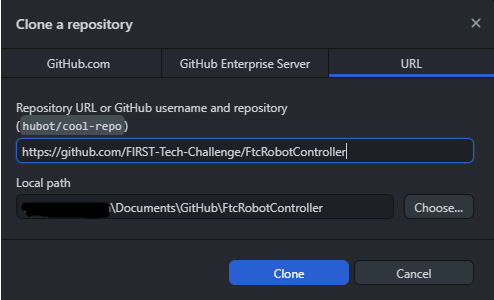
Instalarea SDK-ului din command line
- Instaleaza git https://github.com/git-guides/install-git
- Deschide GitBash si scrie $ git clone https://github.com/FIRST-Tech-Challenge/FtcRobotController.git
Deschiderea SDK-ului in Android Studio
- Deschide Android Studio si daca ai deja alt proiect deschis in Android Studio inchide-l
- Apasa pe rotita din stanga jos iar apoi selecteaza “check for updates” pentru a te asigura ca Android Studio este up-to-date. Daca nu este, instaleaza toate update-urile necesare.
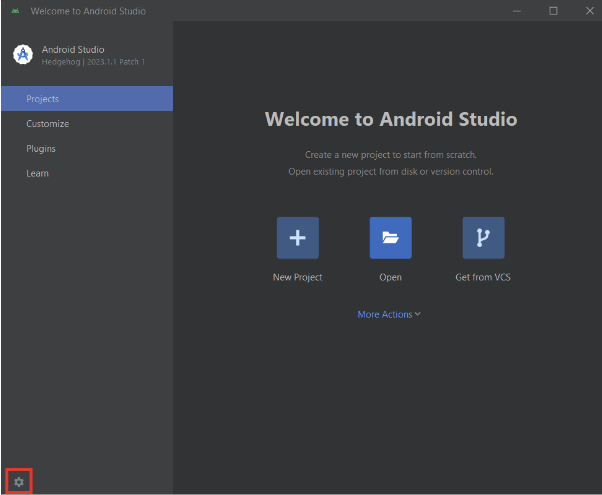
- Selecteaza “Open”. Navigheaza pana unde ai SDK-ul salvat pe computer. Alegeti directory-ul care are logo-ul Android.
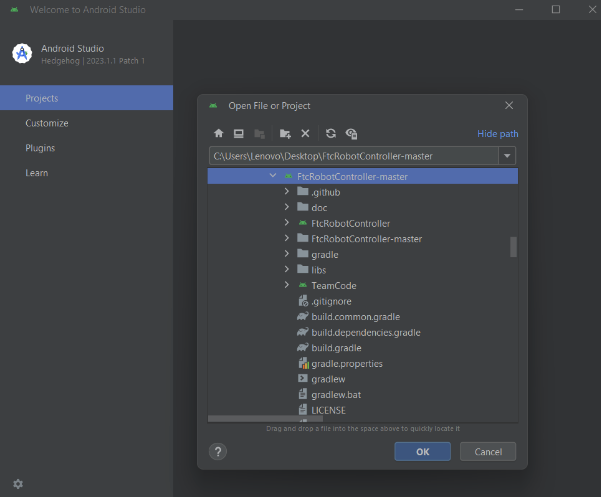
- Apasa pe “Trust Project”
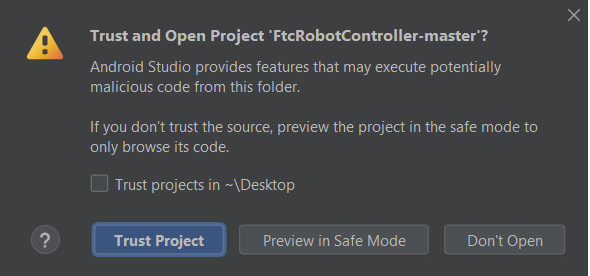
-
Mai apoi fi sigur ca esti in project view apasand Alt + 1
Ar trebui sa arate asemanator cu imaginea urmatoare:
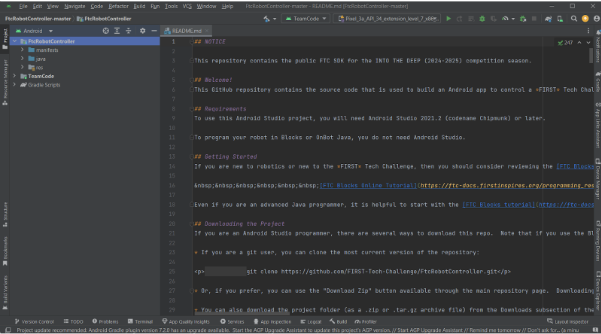
- Citeste README.md (fisierul ce apare la inceput)
- Mai apoi apasa pe “TeamCode”, “java”.
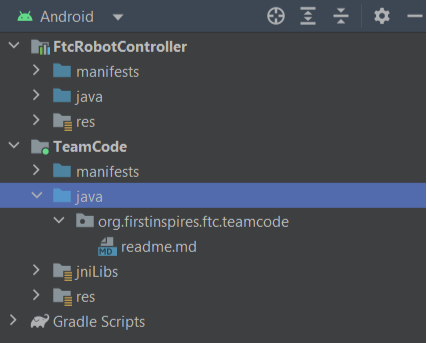
- In “org.firstinspires.ftc.teamcode” vei scrie tot codul tau. Asa ca hai sa incepem prin a crea o clasa Java! :D
- Apasa click dreapta pe org.firstinspires.ftc.teamcode si selecteaza “New”, “Java Class” si numeste-ti clasa cum doresti.
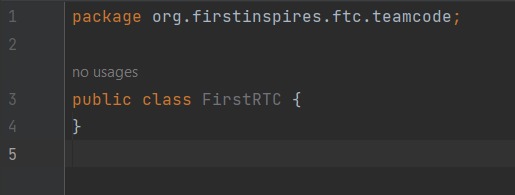
Acum suntem gata de codat! :D